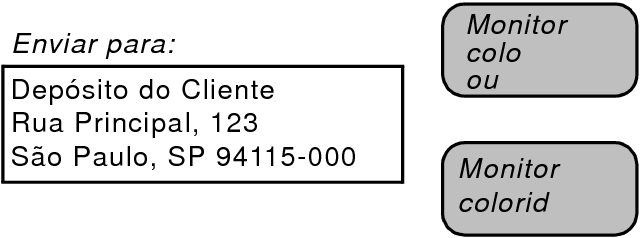Solução de problemas com layouts criados para Windows e OS X
|
Nota Se o FileMaker Pro não puder encontrar uma fonte semelhante para substituir, ele recorrerá ao Windows ou OS X para determinar qual fonte deve ser usada na substituição.
|
Verifique o alinhamento das etiquetas de campo e seus campos associados. Ambos devem estar alinhados na mesma direção. Se você colocar uma etiqueta alinhada à esquerda sobre uma coluna de números alinhados à direita, por exemplo, o relatório poderá não ter uma boa aparência na tela do seu computador. No entanto, a substituição da fonte poderia causar um deslocamento nas etiquetas de campo quando o arquivo for aberto em outro computador. Para obter mais informações, consulte Especificação de atributos de parágrafo e definições de tabulação.
Para combinar texto e dados de campo (como para colocar um campo no meio de uma frase), não use objetos de texto e objetos de campo separados. Em vez disso, combine o texto e os campos em um só campo de mesclagem. Para obter mais informações, consulte Inserção de campos de mesclagem em um layout.
Use somente as cores disponíveis na paleta de Subconjunto de sistema e paleta da Web. Essas cores são praticamente idênticas nas duas plataformas. Quaisquer outras cores que você usar podem não ter a mesma aparência no Windows e no OS X. Para obter informações sobre como especificar a paleta exibida, consulte Configuração de preferências de layout.
|
•
|
Crie scripts diferentes para imprimir no Windows e no OS X. Primeiro abra o arquivo no computador com Windows e crie o script para imprimir pelo Windows. Depois mova o arquivo de banco de dados para o computador com OS X e crie o script para imprimir pelo OS X. Você pode até criar um terceiro script usando a função Get(SystemPlatform), que imprimirá usando o script correto em cada sistema operacional:
|
|
•
|
Não use a opção Realizar sem caixa de diálogo para as etapas de script Imprimir e Configurar impressão. Isso permite que os usuários alterem as opções de impressão ao executar o script para imprimir.
|
|
•
|